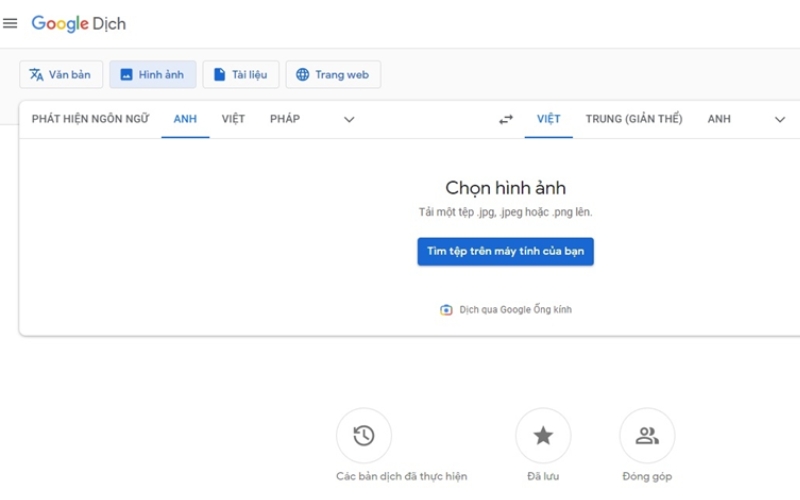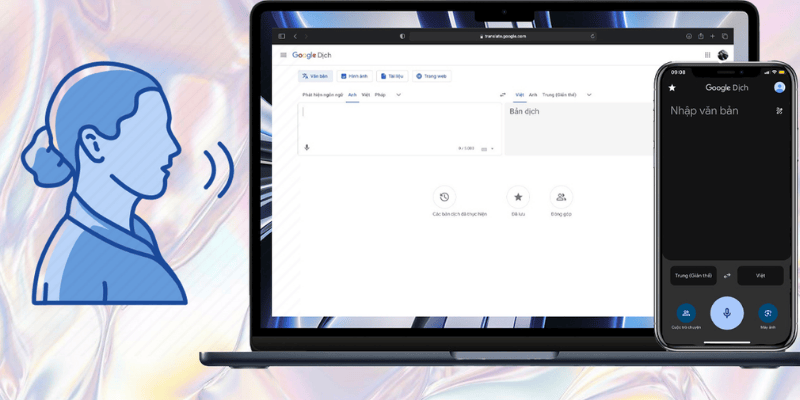Ngày nay, Google Dịch đã trở thành một công cụ hỗ trợ hữu ích cho mọi người khi cần dịch thuật nhanh chóng và hiệu quả. Ngoài khả năng dịch văn bản, Google Dịch còn cung cấp tính năng dịch hình ảnh, giúp bạn dễ dàng dịch các đoạn văn bản được in hoặc viết tay từ bất kỳ ngôn ngữ nào. Đặc biệt, tính năng Google Dịch hình ảnh trên điện thoại và máy tính rất thuận tiện khi bạn cần dịch nhanh những thông tin không thể nhập liệu bằng bàn phím.
Bài viết dưới đây Dịch thuật tiếng Nhật Bản sẽ hướng dẫn bạn cách dùng Google Dịch hình ảnh trên điện thoại và máy tính đơn giản nhất, cùng với các mẹo để sử dụng tính năng này hiệu quả.
Mục Lục
- 1 Cách dùng Google Dịch hình ảnh trên điện thoại
- 2 Bước 1: Tải ứng dụng Google Dịch
- 3 Bước 2: Mở ứng dụng và chọn ngôn ngữ
- 4 Bước 3: Chọn biểu tượng máy ảnh
- 5 Bước 4: Quét hoặc chụp ảnh văn bản cần dịch
- 6 Bước 5: Xem và sao chép bản dịch
- 7 Mẹo sử dụng:
- 8 Cách dùng Google Dịch hình ảnh trên máy tính
- 9 Bước 1: Truy cập Google Dịch trên máy tính
- 10 Bước 2: Tải lên hình ảnh cần dịch
- 11
- 12 Bước 3: Dán văn bản vào Google Dịch
- 13 Ưu điểm và nhược điểm của Google Dịch hình ảnh
- 14 Ưu điểm:
- 15 Nhược điểm:
Cách dùng Google Dịch hình ảnh trên điện thoại
Bước 1: Tải ứng dụng Google Dịch
Để sử dụng tính năng dịch hình ảnh trên điện thoại, trước tiên bạn cần tải ứng dụng Google Dịch. Ứng dụng này có sẵn cho cả Android và iOS. Bạn có thể tải trực tiếp từ Google Play (đối với Android) hoặc App Store (đối với iOS).
Bước 2: Mở ứng dụng và chọn ngôn ngữ
Sau khi cài đặt thành công, bạn mở ứng dụng Google Dịch và chọn ngôn ngữ dịch. Ví dụ, nếu bạn cần dịch từ tiếng Nhật sang tiếng Việt, hãy chọn tiếng Nhật ở mục “Ngôn ngữ nguồn” và tiếng Việt ở mục “Ngôn ngữ đích”.
Bước 3: Chọn biểu tượng máy ảnh
Khi giao diện chính của Google Dịch xuất hiện, bạn sẽ thấy một thanh công cụ ở giữa màn hình, bao gồm các biểu tượng như bàn phím, giọng nói, và máy ảnh. Để dịch hình ảnh, bạn hãy nhấn vào biểu tượng máy ảnh.
Bước 4: Quét hoặc chụp ảnh văn bản cần dịch
- Dịch trực tiếp: Bạn chỉ cần hướng camera của điện thoại vào đoạn văn bản cần dịch. Google Dịch sẽ tự động nhận diện văn bản và hiển thị bản dịch ngay trên màn hình.
- Chụp ảnh và dịch: Nếu bạn muốn dịch một đoạn văn bản trong ảnh đã có sẵn trên điện thoại, hãy nhấn vào biểu tượng thư viện ảnh ở góc dưới màn hình để tải lên bức ảnh chứa văn bản cần dịch.
Bước 5: Xem và sao chép bản dịch
Sau khi văn bản được nhận diện, Google Dịch sẽ hiển thị bản dịch lên trên hình ảnh. Bạn có thể nhấn giữ để sao chép đoạn văn bản dịch và sử dụng ở nơi khác nếu cần.
Mẹo sử dụng:
- Tải ngôn ngữ ngoại tuyến: Nếu bạn không có kết nối internet, bạn có thể tải ngôn ngữ cần dịch trước khi đi ra ngoài hoặc khi không có Wi-Fi. Vào mục Cài đặt và chọn Ngôn ngữ ngoại tuyến để tải về.
- Cải thiện độ chính xác: Để Google Dịch nhận diện tốt hơn, hãy đảm bảo hình ảnh rõ ràng, văn bản không bị mờ hoặc méo.
 Cách dùng Google Dịch hình ảnh trên máy tính
Cách dùng Google Dịch hình ảnh trên máy tính
Bước 1: Truy cập Google Dịch trên máy tính
Không giống như phiên bản di động, Google Dịch trên máy tính không có sẵn chức năng dịch trực tiếp từ máy ảnh. Tuy nhiên, bạn vẫn có thể dịch hình ảnh thông qua một số bước bổ sung. Đầu tiên, hãy truy cập trang web chính thức của Google Dịch: translate.google.com.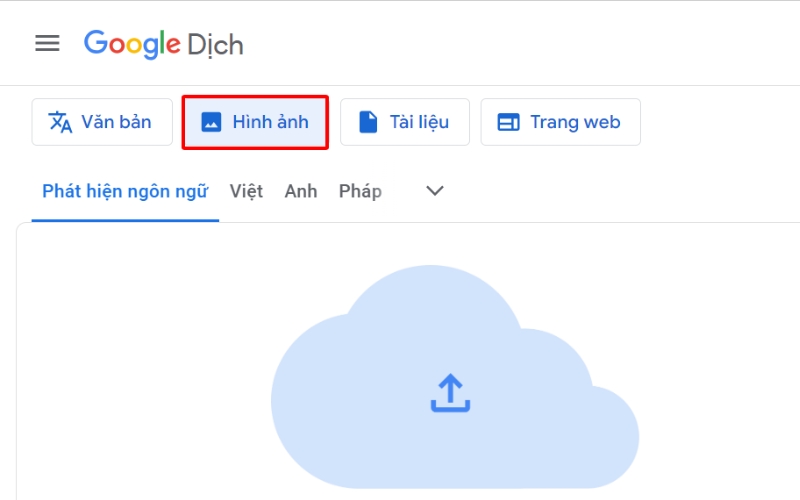
Bước 2: Tải lên hình ảnh cần dịch
Để dịch văn bản từ hình ảnh trên máy tính, bạn sẽ cần một công cụ trung gian giúp trích xuất văn bản từ hình ảnh. Dưới đây là cách sử dụng Google Lens – một công cụ của Google hỗ trợ việc nhận diện văn bản từ hình ảnh:
- Truy cập Google Hình ảnh hoặc Google Lens từ trình duyệt trên máy tính.
- Nhấn vào biểu tượng Google Lens trên trang tìm kiếm hình ảnh và tải lên ảnh bạn muốn dịch.
- Google Lens sẽ tự động nhận diện văn bản trong hình ảnh và cho phép bạn sao chép đoạn văn bản đó.
Bước 3: Dán văn bản vào Google Dịch
Sau khi Google Lens trích xuất được văn bản, bạn chỉ cần sao chép và dán đoạn văn bản này vào Google Dịch để nhận kết quả dịch.
Mẹo sử dụng:
- Sử dụng công cụ OCR: Nếu không muốn dùng Google Lens, bạn có thể dùng các công cụ nhận dạng ký tự quang học (OCR) khác như Online OCR hoặc Adobe Scan. Các công cụ này cho phép bạn trích xuất văn bản từ hình ảnh và sau đó sao chép, dán vào Google Dịch để dịch.
Ưu điểm và nhược điểm của Google Dịch hình ảnh
Ưu điểm:
- Tiện lợi và nhanh chóng: Tính năng dịch hình ảnh giúp bạn dịch nhanh chóng mà không cần phải nhập tay văn bản, rất tiện lợi khi bạn đối mặt với các tài liệu in hoặc văn bản viết tay bằng các ngôn ngữ khó.
- Hỗ trợ đa ngôn ngữ: Google Dịch hỗ trợ dịch hơn 100 ngôn ngữ, bao gồm cả những ngôn ngữ khó học và phổ biến như tiếng Nhật, tiếng Trung, tiếng Hàn.
- Miễn phí: Google Dịch là công cụ hoàn toàn miễn phí, bạn không cần phải trả phí để sử dụng các tính năng dịch hình ảnh này.
Nhược điểm:
- Chất lượng dịch không hoàn hảo: Dù công nghệ nhận diện văn bản và dịch thuật của Google đã cải tiến rất nhiều, nhưng đôi khi vẫn có những lỗi trong quá trình nhận diện ký tự, đặc biệt là với văn bản viết tay hoặc in kém chất lượng.
- Hạn chế với các ngôn ngữ phức tạp: Một số ngôn ngữ có cấu trúc ngữ pháp phức tạp hoặc có nhiều ký tự tương đồng có thể khiến Google Dịch khó dịch chính xác.
- Cần kết nối internet: Để sử dụng tính năng dịch hình ảnh trực tiếp, điện thoại của bạn cần kết nối internet, trừ khi bạn đã tải ngôn ngữ ngoại tuyến từ trước.
 Việc sử dụng Google Dịch hình ảnh trên điện thoại và máy tính giúp bạn dễ dàng dịch các đoạn văn bản từ các nguồn hình ảnh khác nhau một cách nhanh chóng và thuận tiện. Với các bước hướng dẫn chi tiết ở trên, bạn có thể áp dụng tính năng này trong nhiều trường hợp khác nhau như dịch tài liệu, biển báo, hay thậm chí là sách báo.
Việc sử dụng Google Dịch hình ảnh trên điện thoại và máy tính giúp bạn dễ dàng dịch các đoạn văn bản từ các nguồn hình ảnh khác nhau một cách nhanh chóng và thuận tiện. Với các bước hướng dẫn chi tiết ở trên, bạn có thể áp dụng tính năng này trong nhiều trường hợp khác nhau như dịch tài liệu, biển báo, hay thậm chí là sách báo.
Dù Google Dịch hình ảnh chưa hoàn toàn hoàn hảo, nhưng với những cải tiến liên tục, nó vẫn là một công cụ đắc lực trong việc hỗ trợ dịch thuật hàng ngày. Nếu bạn đang tìm kiếm một cách đơn giản để dịch hình ảnh, hãy thử ngay tính năng hữu ích này trên Google Dịch!